在电脑上,我们需要登录两个微信的时候,就只能退出一个,再登一个,来回切换账号。只是偶尔使用一两次的话,影响不大,但对于经常需要双开的用户,难免会很麻烦。那么在电脑上如何不用退出就能实现微信双开或者多开呢?正好,本文送给同样有这方面需求的你。
- 首先在桌面上,找到微信图标,右键选择“属性”。
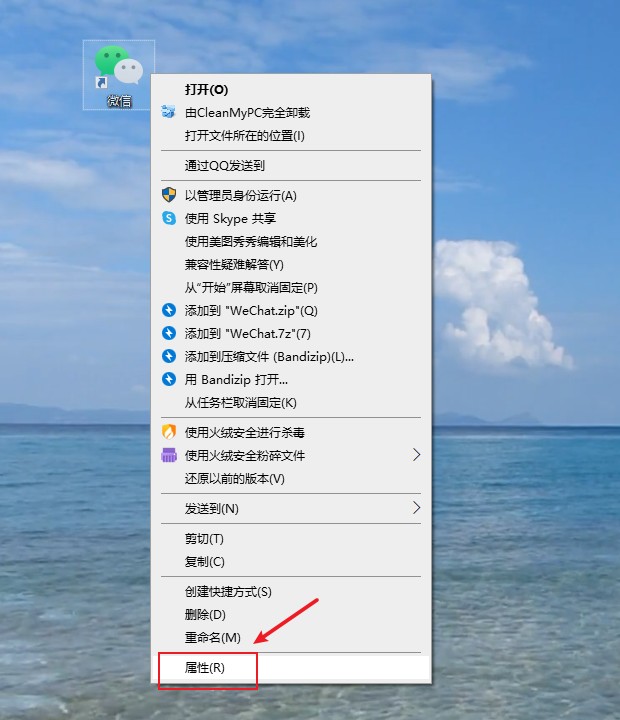
- 在属性里面,将目标路径选中复制出来。
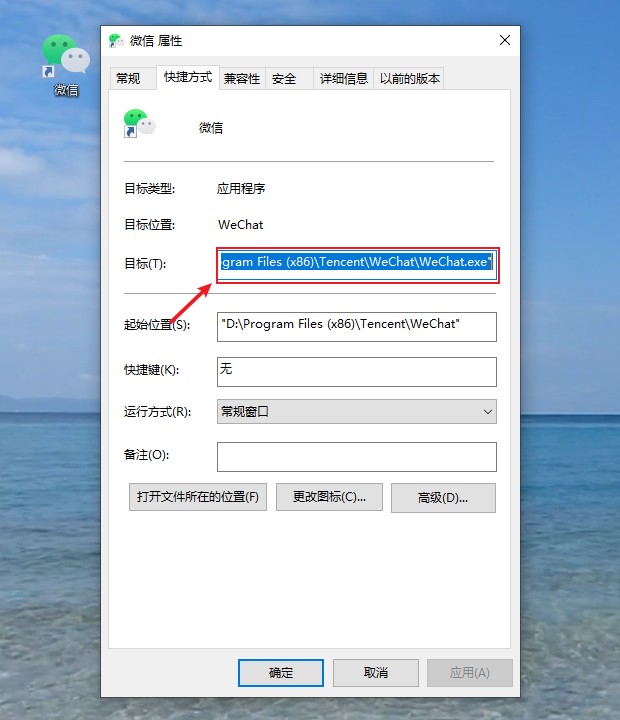
- 在桌面新建一个文本文档,将刚刚复制的目标路径粘贴进来。
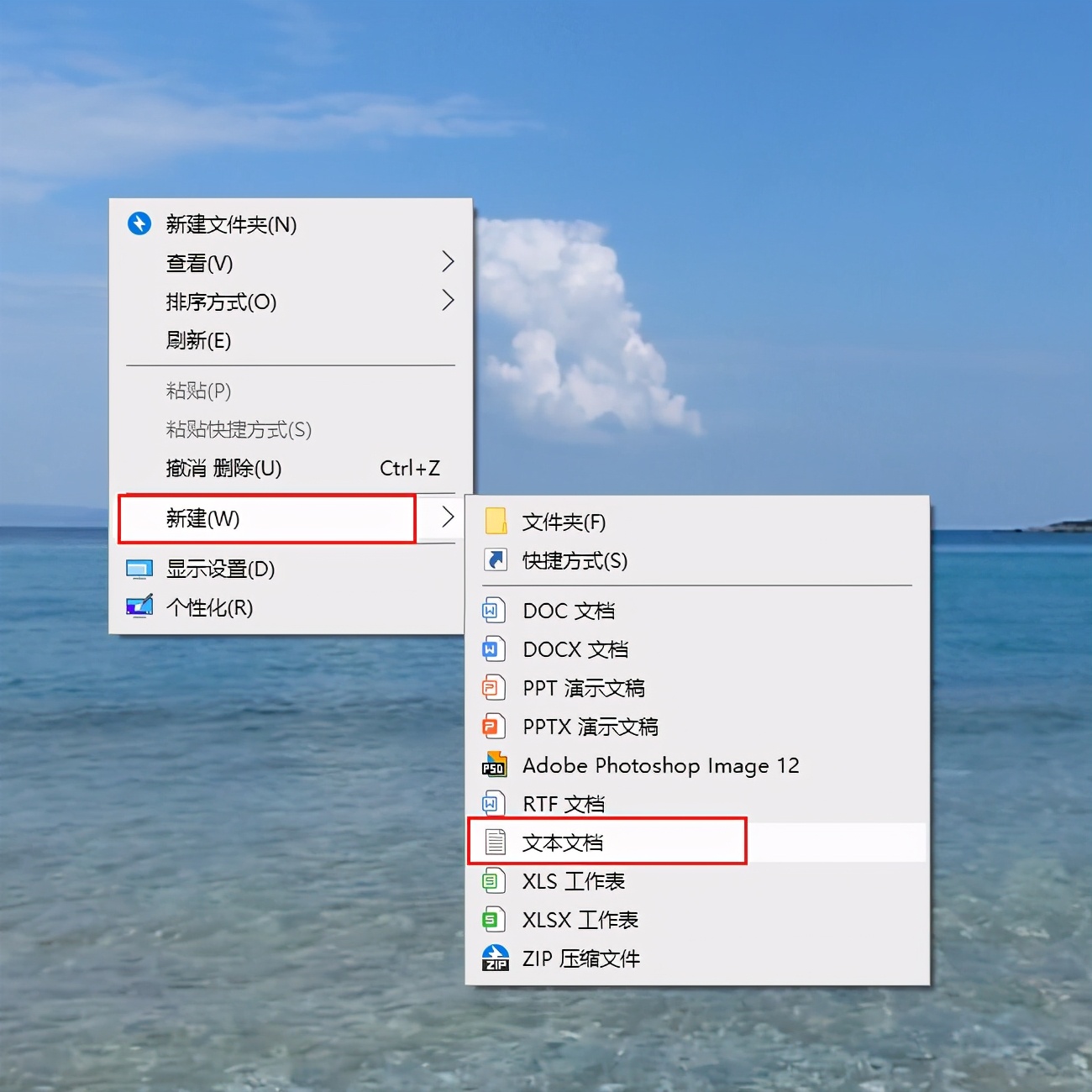
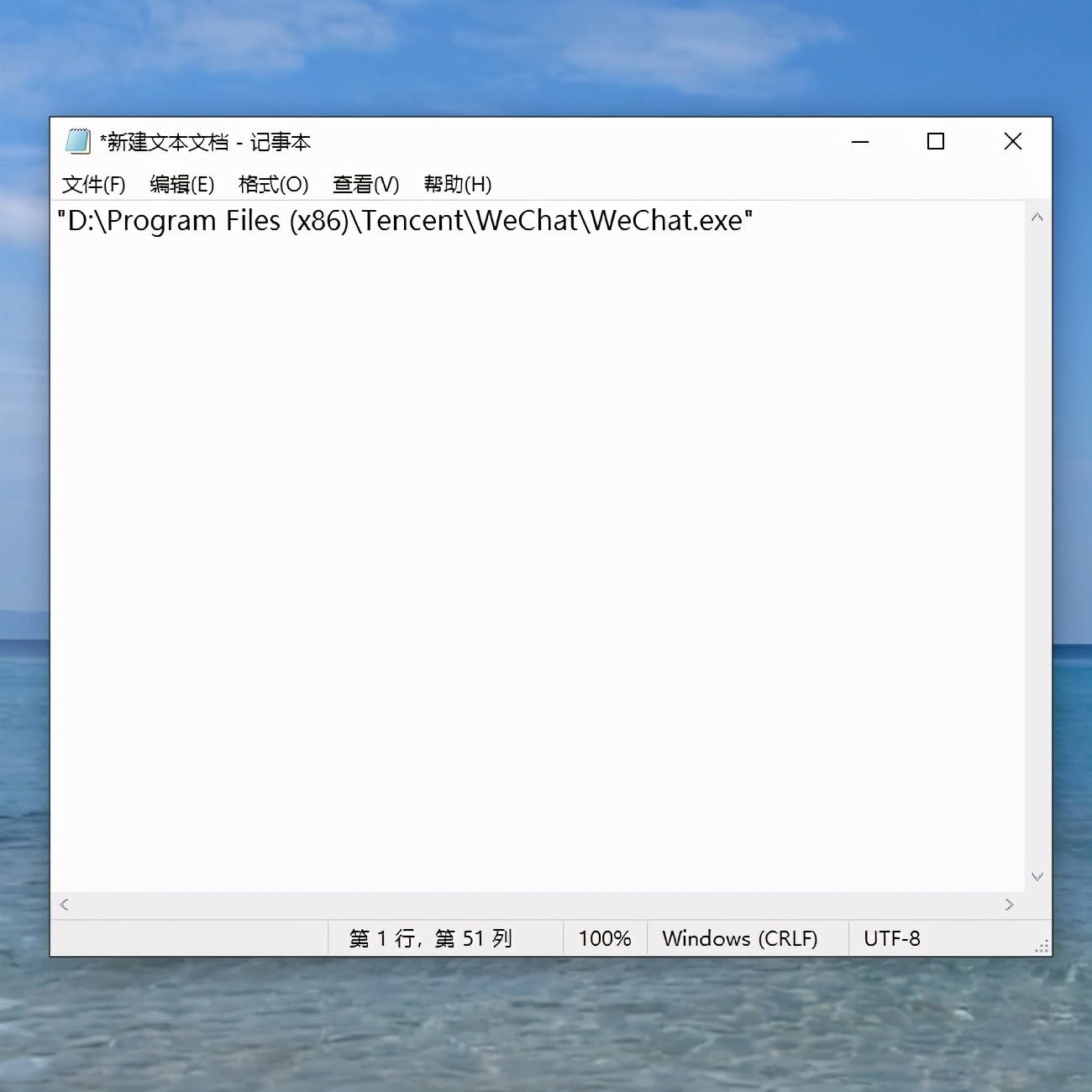
- 将两头的双引号删除,在Program Files (x86)反斜杠前后面加上英文引号;然后再在最前面加上一个"start " (start后面有空格)
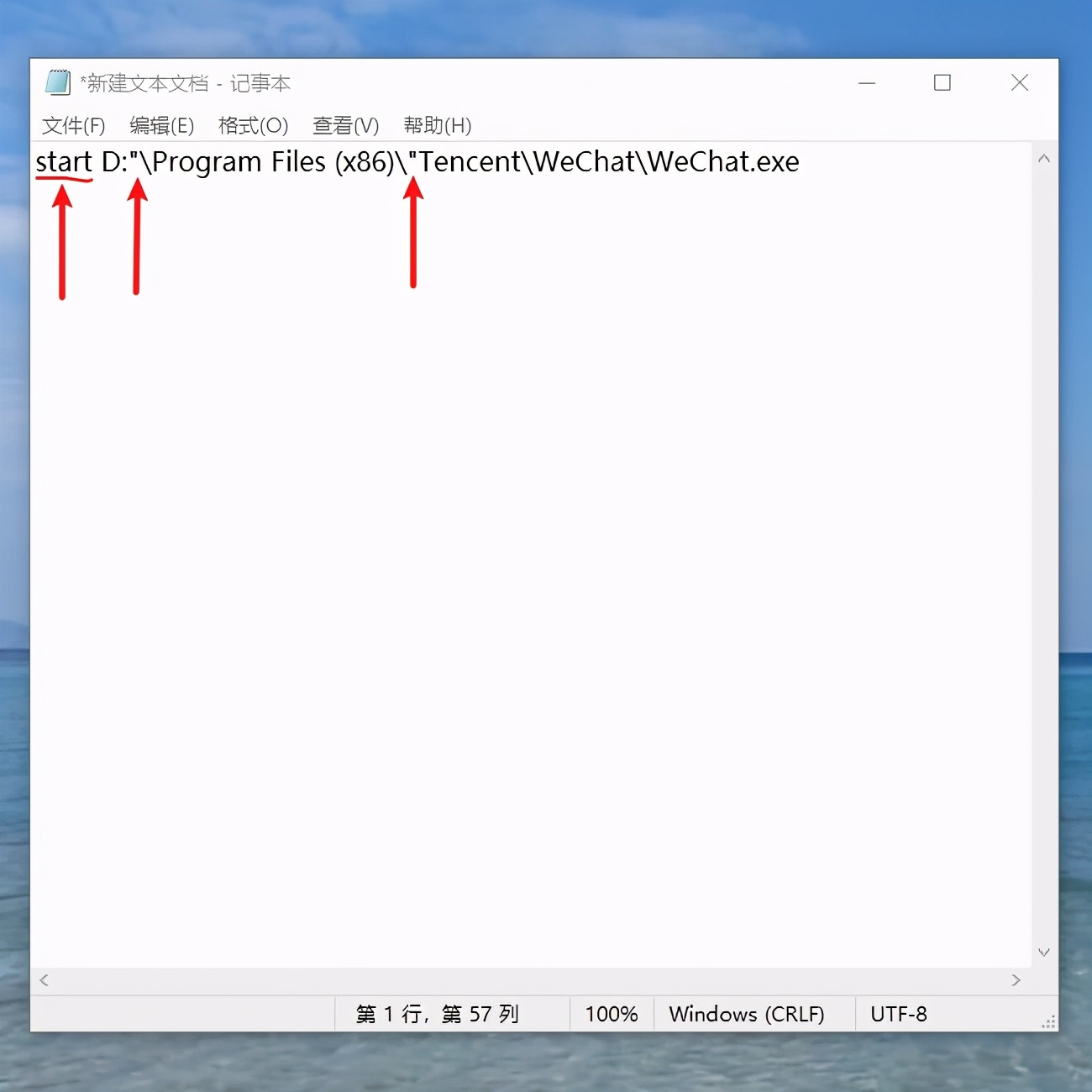
- 然后再把整行复制粘贴到下一行,保存关闭。
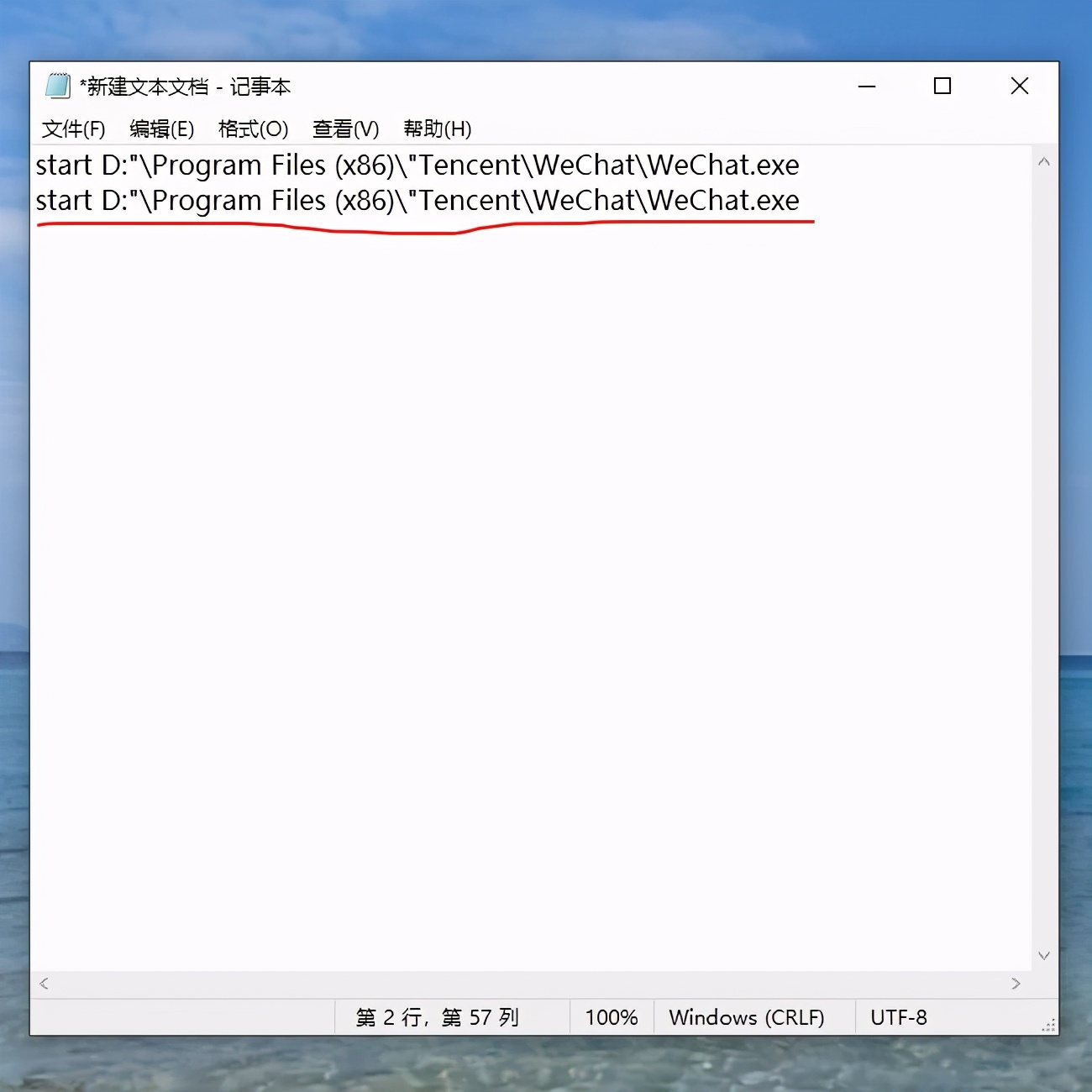
- 将文本文档后缀名.txt改为“.bat”
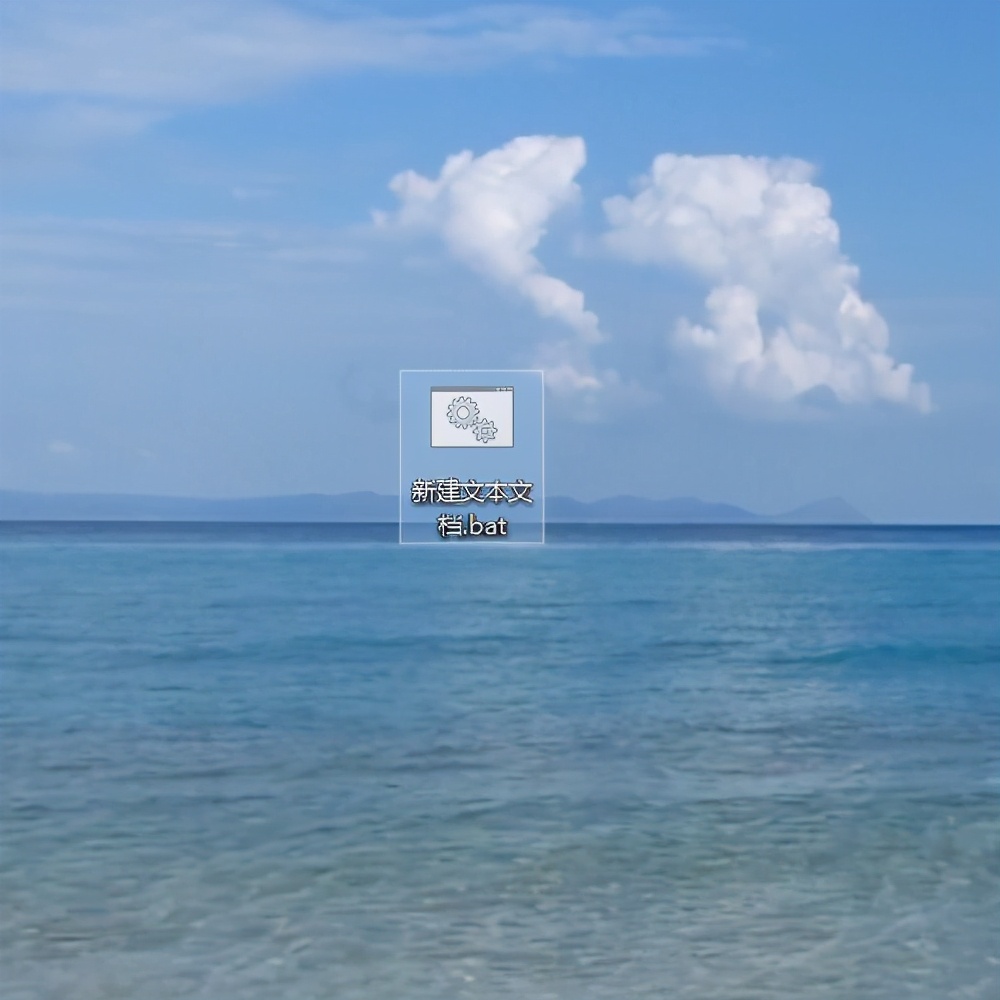
- 最后双击打开.bat文件,就看到可以登录第二个账号了。
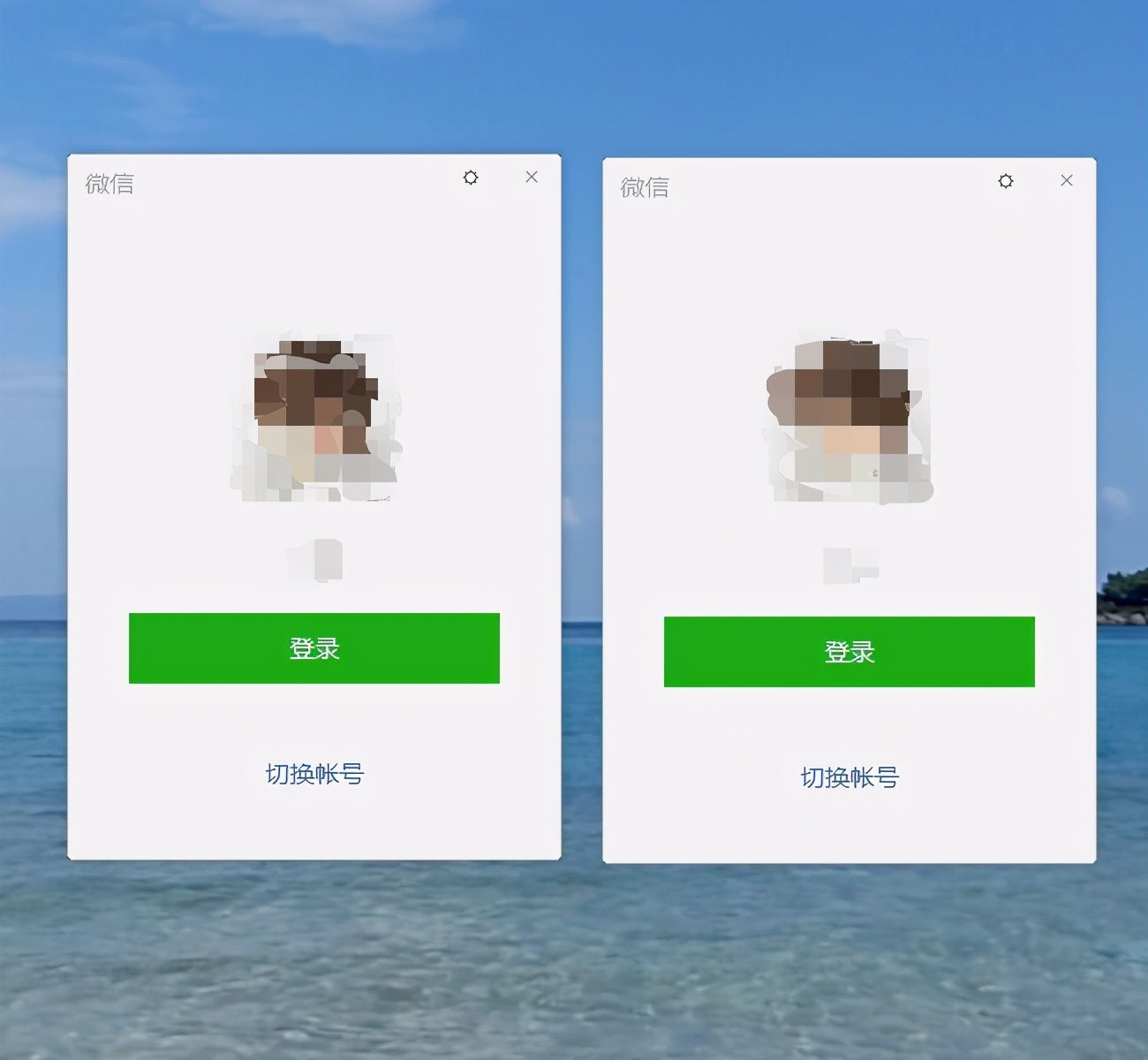
当然,如果想要同时登录三个账号的话,只需在第5步多复制粘贴一行即可。理论上讲,想开几个账号,就复制粘贴几行。最后文件也可以重命名为自己想用的名字。
希望能帮到有这方面需求的小伙伴。